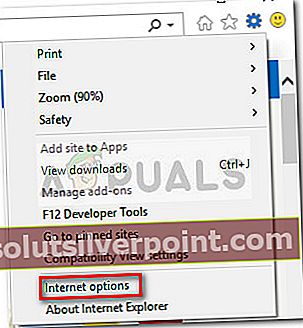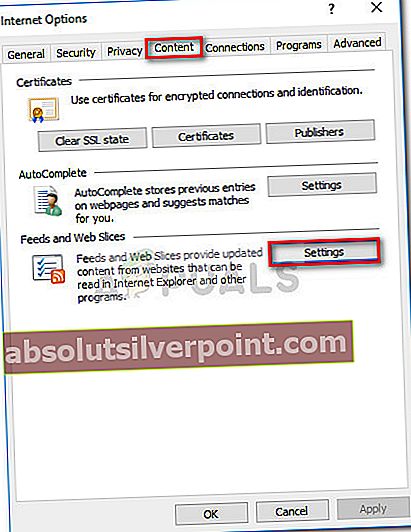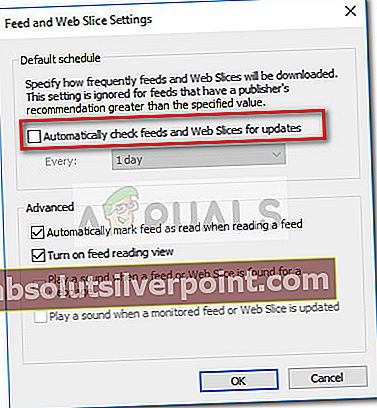Noen brukere har lurt på ommsfeedssync.exe er legitimt eller ikke. Mistanken deres oppstår vanligvis når de får regelmessige feil knyttet tilmsfeedssync.exeeller rett etter at de oppdager prosessen i Oppgavebehandling.
Feilene knyttet tilmsfeedssync.exe(Microsoft Feeds Synchronization har fått et problem og må lukkes, etc.)vises fordi synkroniseringsveiviseren har problemer med å hente noen av de planlagte RSS-feedene.
Merk: Denne oppgaven er også kjent for å lage kommandovindu-vinduer regelmessig (taskeng.exe) i tittellinjen.

Selv om denne prosessen mest sannsynlig ikke er knyttet til skadelig aktivitet, kan det være verdt det å undersøke, spesielt hvis du opplever konstant høy ressursbruk avmsfeedssync.exe.Det er to malware-varianter som kan pumpe datamaskinen din full av adware som spesifikt brukermsfeedssync.exesom kamuflasje for å unngå sikkerhetskontroller.
Hva er Msfeedssync.exe?
Msfeedssync står forMicrosoft Feeds Synchronization.Det legitimemsfeedssync.exeer egentlig en Oppgaveplanlegger oppgave til stede den Internet Explorer 7 og Internet Explorer 8 der automatiske RSS-feeder er aktivert som standard.
Jobben tilmsfeedssync.exe oppgaven er å starte med jevne mellomrom (som spesifisert av nettleseren) og søke etter nye RSS-feedsoppdateringer. Så snart oppgaven klarer å oppdatere til de nye RSS-feedene, bør den automatisk avsluttes.
RSS-feeder er veldig vanlige med nyheter og bloggsider, men kan også oppstå med andre typer digitalt innhold. Mesteparten av tiden har RSS-feeden det samme eksakte innholdet som websiden, men den er formatert litt annerledes. Når du abonnerer på en ny RSS-feed, laster IE automatisk ned nytt feedinnhold regelmessig, slik at du kan bli oppdatert på det som er nytt.
Hver gang du abonnerer på en ny feed, en planlagt oppgave (msfeedssync.exe)blir opprettet i Oppgaveplanlegger for å jevnlig se etter nytt innhold. Husk at denne oppgaven(msfeedssync.exe)er aktivert som standard på IE 7 og IE 8, men du kan ved et uhell opprette det selv ved å ved et uhell klikke på "Feeds" -ikonet tilknyttet et bestemt nettsted.
Potensiell sikkerhetsrisiko?
Fra undersøkelsene våre klarte vi å avdekke to forskjellige malware-varianter som spesifikt kamufleres som legitime msfeedssync.exe for å unngå å bli plukket opp av sikkerhetsskanninger.
BådeTrojan-FakeAV.Win32.Windef.qfn og Orm: Win32 / Ainslot.A malware variasjoner sannsynligvis blir hentet av virtuell hvilken som helst antiviruspakke (innebygd eller tredjepart). Men dette blir mindre sannsynlig hvis du kjører en utdatert Windows-versjon som ikke har de siste oppdateringene installert.
På grunn av dette er det veldig viktig å gjennomgå de absolutte minimumsverifiseringstrinnene for å sikre atmsfeedssync.exeprosessen er ikke skadelig. En god start med å bestemme dette er å sjekke prosessplasseringen via Oppgavebehandling. Åpne for å gjøre dette Oppgavebehandling (Ctrl + Shift + Esc), finn msfeedssync.exe, høyreklikk på den og velg Åpne fil plassering.
Hvis det avslørte stedet er i C: \ Windows \ System 32, den kjørbare er sannsynligvis ekte. I tilfelle den avslørte banen er annerledes, har du mest sannsynlig å gjøre med en skadelig kjørbar.
Men uansett det første utfallet, bør du ta deg tid til å gjennomgå minst ett etterforskningstrinn til. Vi anbefaler at du laster opp den kjørbare filen som ble oppdaget via trinnene ovenfor til VirusTotal for analyse.

Hvis analysen avslører noen bekymringer om sikkerheten tilmsfeedssync.exe,bør du skanne systemet ditt med en kraftig sikkerhetsskanner. Hvis du ikke har en klar, kan du få den her
Skal jeg deaktivere det legitimeMsfeedssync.exe?
Når du er sikker på at den kjørbare filen ikke er skadelig, er det opp til deg å bestemme om du vil fortsette å brukeMsfeedssync.exe.Hvis du ikke bruker RSS-feeder levert av Internet Explorer, er det helt greit å deaktivere oppgaven. Dette vil ikke påvirke nettleseropplevelsen din på den minste måte. Dette gjelder også hvis du bruker en annen nettleser fra tredjepart. Hvis du er plaget av feilene forårsaket avMsfeedssync.exeoppgave, deaktivering av den skal stoppe den rare oppførselen.
På den annen side, hvis du virkelig bruker IEs RSS-feeder, deaktiverer duMsfeedssync.exevil bety at feedene dine ikke lenger oppdateres.
Men hvis du bestemmer deg for å gå gjennom det og deaktivereMsfeedssync.exeog funksjonaliteten den bringer, bør du ikke slette den kjørbare filen manuelt. Å gjøre det vil bare ha en kortsiktig effekt, og da IE er perfekt i stand til å gjenskape den manglende komponenten ved neste omstart.
I stedet følger du en av metodene nedenfor for å deaktivere permanentmsfeedssync.exesammen med funksjonaliteten det gir.
Metode 1:Deaktivering av msfeedssync.exe via en Run-kommando
Den enkleste måten å forhindremsfeedssync.exeoppgave fra å produsere feil eller fra å vises i Oppgavebehandling er å kjøre en enkel Run-kommando (msfeedssync deaktiver + Enter).
Trykk på for å gjøre dette Windows-tast + R for å åpne et nytt Run-vindu. Skriv deretter inn “msfeedssync deaktivereog slå Tast inn.

Merk: Husk at du ikke ser noen bekreftelsesmelding. Hvis du ikke mottar en feilmelding etter at du traff Tast inn, det betyr at kommandoen har vært vellykket ogmsfeedssync.exeer nå deaktivert.
Alt du trenger å gjøre er å starte systemet på nytt og glede deg over å bruke systemet uten irriterende popup-vinduer og feil forårsaket avmsfeedssync.exe.Hvis du noen gang bestemmer deg for å gå tilbake til den gamle oppførselen, åpner du et nytt Run-vindu (Windows-tast + R), skriv “msfeedssync aktivere ”og slå Tast inn. Dette vil aktivere oppgaven på nytt og tilbakestille systemet til den gamle oppførselen.
Du kan også se metode 2 for en annen måte å deaktiveremsfeedssync oppgave.
Metode 2: Deaktivering av msfeedssync.exe via feeder og nettskiver
En annen måte å forhindreMsfeedssync.exe oppgaven fra å noen gang plage deg igjen er å slå den av via Internet Explorer-alternativene.
Ved å fjerne haken som er tilknyttetSjekk automatisk feeds ogNettstikker for oppdateringer,vil du også fjerne Synkronisering av brukerstrøm oppgave fra Oppgaveplanlegger.
Her er en rask guide for å deaktivereMsfeedssync.exe oppgave via Internet Explorer-alternativene:
- Åpne Internet Explorer, klikk på innstillingshjul og klikk på Internett instillinger.
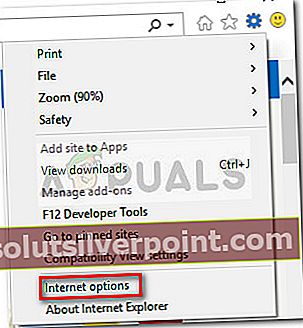
- I Internett instillinger vinduet, utvider du Innhold og klikk på Innstillinger knapp assosiert med Feeder og Web Slices.
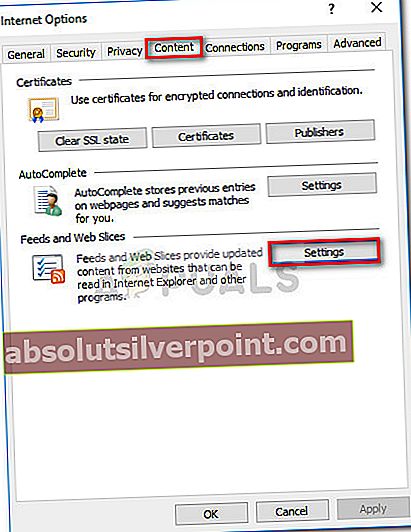
- I Innstillinger for feed og Web Slice menyen, fjerner du bare avkrysningsruten som er tilknyttet Sjekk automatisk feeds og Web Slices for oppdateringer.
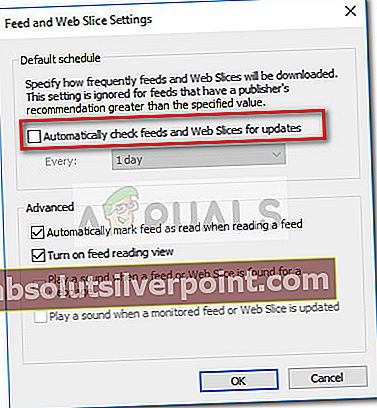
- Avslutt Internet Explorer og start systemet på nytt.
Det er det. Du bør slutte å seMsfeedssync.exe prosess i Oppgavebehandling og eventuelle feil knyttet til denne kjørbare filen. Hvis du noen gang bestemmer deg for å aktivere prosessen på nytt, følger du trinnene ovenfor og merker av i boksen som er tilknyttetSjekk automatisk feeds og Web Slices for oppdateringer.